sourceinsight4的相对目录设置
使用sourceinsight4开发项目时,整个项目工程拷贝到其他目录下或使用git、svn等checkout出来后,重新打开sourceinsight工程时,提示源文件找不到, 按照提示多次点击确认后,能打开源文件,但是使用时,跳转到某个函数或变量时,经常出现两个选择,其中就有一个选择是整个项目拷贝前的目录下的文件,在此工程里又找不到。
提示:文章写完后,目录可以自动生成,如何生成可参考右边的帮助文档
问题
提示:这里可以添加本文要记录的大概内容:
使用sourceinsight4开发项目时,整个项目工程拷贝到其他目录下或使用git、svn等checkout出来后,重新打开sourceinsight工程时,提示源文件找不到, 按照提示多次点击确认后,能打开源文件,但是使用时,跳转到某个函数或变量时,经常出现两个选择,其中就有一个选择是整个项目拷贝前的目录下的文件,在此工程里又找不到。
提示:以下是本篇文章正文内容,下面案例可供参考
原因
sourceinsight 工程加载源文件默认为绝对路径,需要设置为相对路径
方法(sourceinsight4为例)
1、我们一般在项目工程里边建立一个文件夹保存sourceinsight工程,这里文件名为“s4”,点击 “ok”

2、“File Paths"栏设置为相对路径,”…\ " 表示上一级目录,两个则表示上上级目录,以此类推,这里为什么是"…",下面第3步介绍,这里点击 “ok”。
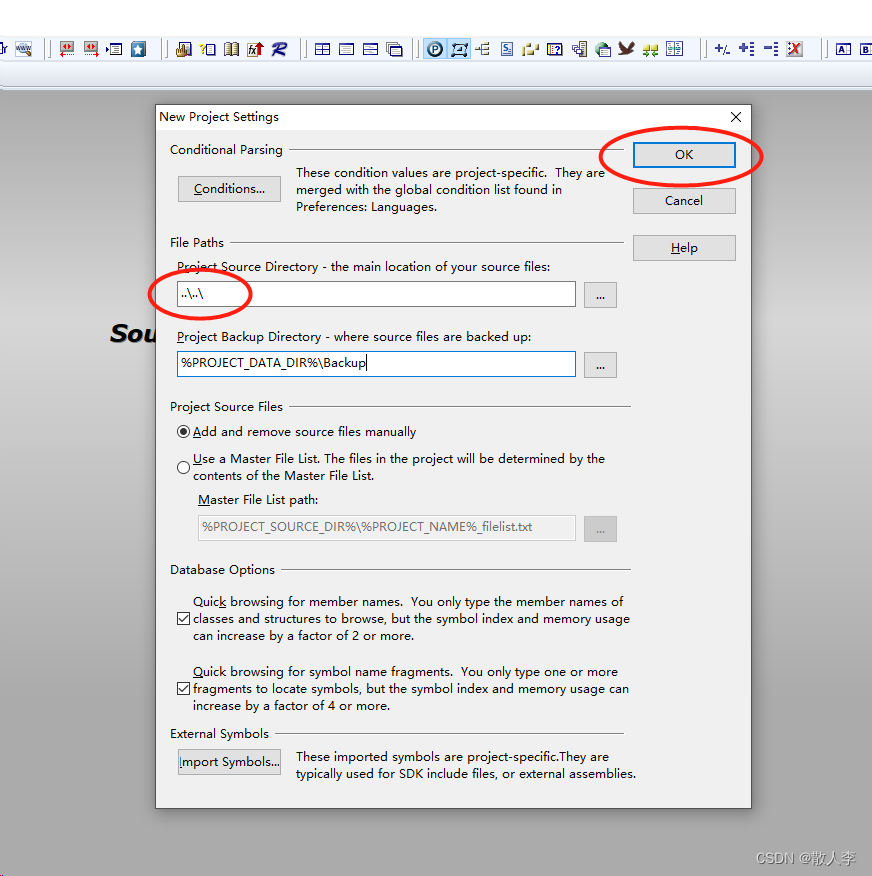
3、不要管当前指向的源文件路径以及不要添加源文件先,直接点击close生成sourceindight工程。此时你可以查看项目路径(我的项目文件夹是“sourceinsight_test_prj”),发现sourceinsight工程在项目文件夹的下两级目录里边即: sourceinsight_test_prj\s4\test_s4.si4project\, 这就是为什么第2步设置相对路径为…\的原因,每次打开test_s4.siproj 时,都会从它(test_s4.siproj )的上两级目录开始找源文件。
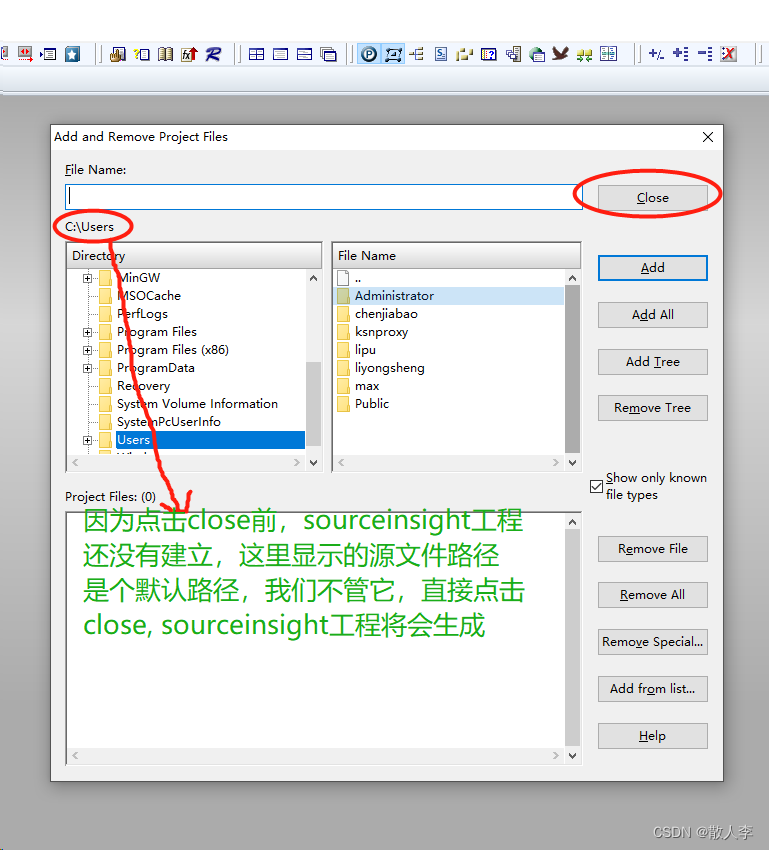
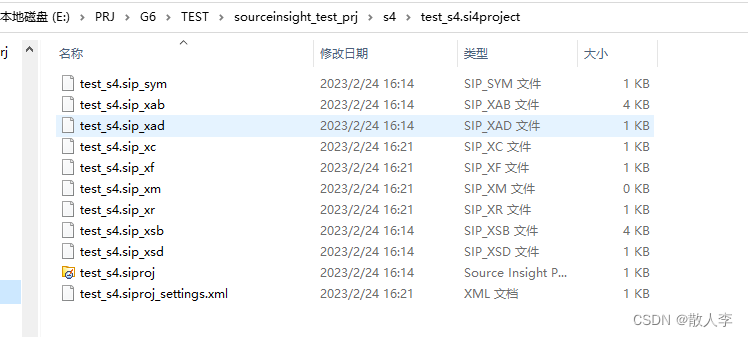
4、点击project->Default Project Setting, 发现“File Paths”是之前的相对路径,点击“OK”, 提示Backup目录没有建立(这个目录是备份目录,sourceinsight建立这个用来恢复管理),这里点击是, Backup目录会建立,同时提示窗口消失。

5、再次点击sourceinsight工程界面“Project”, 发现下拉菜单原来“Default Project Setting”变成了“Project Setting”,这个时候就可以点击“Project Setting”、点击“File Paths”栏 的浏览,选择你的工程目录源文件路径,并添加源文件了。
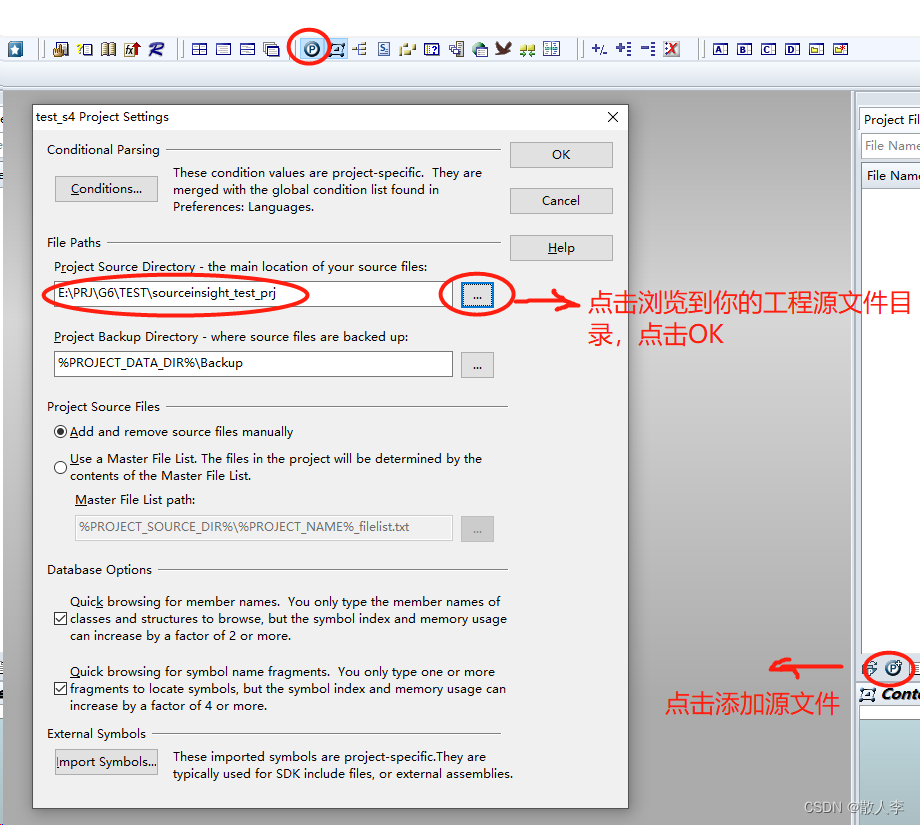
6、测试,将整个工程拷贝到其他目录,打开sourceinsight工程,选择浏览main.c文件,鼠标停留在main.c文件,提示它是属于新打开的目录。
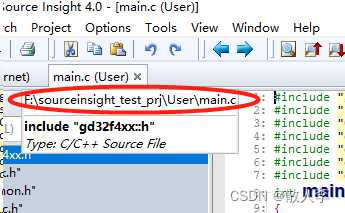
更多推荐
 已为社区贡献1条内容
已为社区贡献1条内容










所有评论(0)